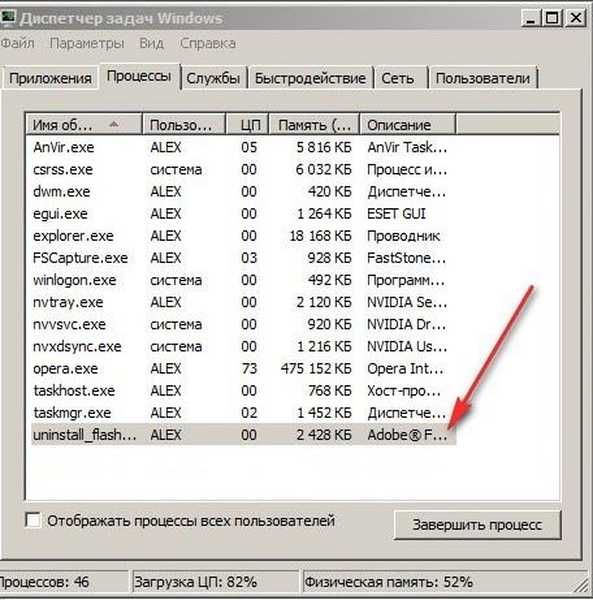Povedzte mi, prečo nie je pre mňa nainštalovaný program Adobe Flash Player, končí proces inštalácie vždy chybou? Stiahnem si inštalačný program na oficiálnu webovú stránku, viem, že pri jeho inštalácii musíte zavrieť všetky prehliadače, ktoré robím, ale všetky moje úsilie sú zbytočné. Tiež som sa pokúsil použiť tento nástroj na úplné odstránenie predchádzajúcej verzie programu Adobe Flash Player a jeho inštaláciu, ale výsledok je vždy negatívny. Používam prehliadač Mozilla Firefox. Známy sprievodca odporučil preinštalovanie systému Windows, ale toto je dlhá doba a ja sám nemôžem, môžu existovať aj iné spôsoby, ako vyriešiť problém.
Adobe Flash Player nie je nainštalovaný
Jeden z mojich známych tiež v takýchto prípadoch a v prípade akýchkoľvek problémov s počítačom vždy hovorí: „Musíte preinštalovať systém Windows!“ Sú však prípady, keď preinštalovanie operačného systému nie je potrebné. Pre prípad, že si budete môcť stiahnuť Adobe Flash Player tu http://get.adobe.com/sk/flashplayer/
- Najčastejšie keď Adobe Flash Player nie je nainštalovaný, Podarilo sa mi vyriešiť podobný problém, ako je tento: Úplne prvé pravidlo, keď inštalujete Adobe Flash Player, musíte zavrieť všetky prehliadače a uistiť sa, že procesy súvisiace s prehliadačmi nefungujú v správcovi úloh. Najlepšie používané operou Opera alebo Mozilla Firefox musia mať všetky prehliadače najnovšie verzie.
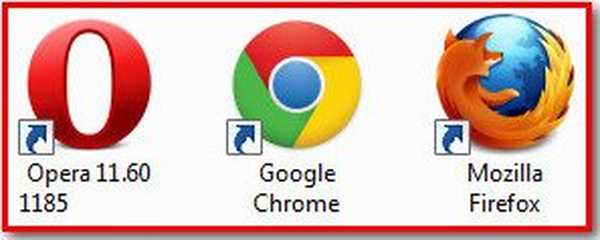
- Pokiaľ ide o prehliadač Google Chrome, má svoj vstavaný program Adobe Flash Player a nemusíte naň nič inštalovať. Ak máte nainštalovaný iný prehliadač a máte problémy s inštaláciou programu Adobe Flash Player, stačí nainštalovať prehliadač Google Chrome a nebude vás mučiť..

- Po druhé, musíte venovať pozornosť tomu, ktorú verziu prehľadávača ste nainštalovali, napríklad ak nepoužívate najnovšiu verziu prehliadača Mozilla Firefox, ale napríklad aj predposlednú verziu, z tohto dôvodu nebude nainštalovaný program Adobe Flash Player. Najprv musíte najprv aktualizovať prehliadač na oficiálnej webovej stránke, potom reštartovať počítač a znova nainštalovať program Adobe Flash Player.
- Musíte si byť istí, že verzia programu Adobe Flash Player je tiež najnovšia. Nainštalované prehliadače niekedy obsahujú najnovšie verzie, ale program Adobe Flash Player nie je a vy tiež môžete zlyhať. Použite náš článok Ako stiahnuť a nainštalovať program Adobe Flash Player? Aktualizujte všetky prehliadače a stiahnite si najnovšiu verziu prehrávača Flash a skúste to znova.
- Venujte pozornosť aj oficiálnym stránkam programu Adobe Flash Player, kde je poznámka: Máte iný operačný systém alebo prehliadač? Vyberte svoj systém a prehľadávač.
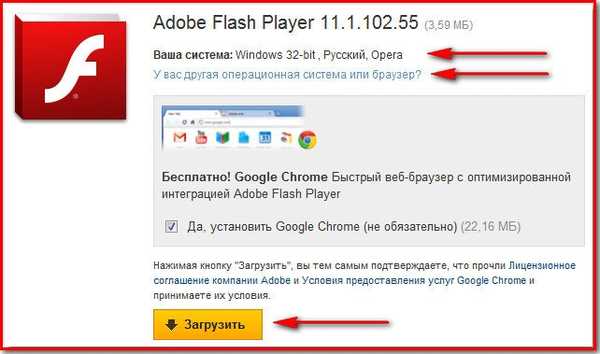 Ak sa pri inštalácii programu Adobe Flash Player vyskytne chyba, stiahnite si špeciálny odinštalačný program a odinštalujte program Adobe Flash Player (odinštalačný program si môžete stiahnuť tu: http://kb2.adobe.com/cps/141/tn_14157 .html), ale chcem povedať, že odinštalovanie nie je potrebné vôbec, pri inštalácii novej verzie programu Adobe Flash Player sa stará verzia automaticky odstráni.
Ak sa pri inštalácii programu Adobe Flash Player vyskytne chyba, stiahnite si špeciálny odinštalačný program a odinštalujte program Adobe Flash Player (odinštalačný program si môžete stiahnuť tu: http://kb2.adobe.com/cps/141/tn_14157 .html), ale chcem povedať, že odinštalovanie nie je potrebné vôbec, pri inštalácii novej verzie programu Adobe Flash Player sa stará verzia automaticky odstráni. 
- Ak ste si istí, že ste si počas inštalácie programu Adobe Flash Player stiahli tento obsah na oficiálnu webovú stránku, dočasne vypnite bránu firewall, antivírusový softvér a kontrolu používateľských účtov UAC. Znova však zistím, že vo väčšine prípadov to nie je potrebné..
- Program Adobe Flash Player nie je niekedy nainštalovaný z dôvodu systémových požiadaviek, ktoré ho nespĺňajú, nájdete ich pomocou odkazu vyššie.
- A posledná vec, ktorú musíte urobiť, je manipulovať so systémovými súbormi Windows a registrom, ale vo väčšine prípadov to nie je potrebné, problém možno vyriešiť vyššie uvedenými metódami..
- Niekedy sa inštalácia spustí niekoľkokrát, preto sa môže vyskytnúť chyba. Skontrolujte, či proces Adobe Flash Player nie je v správcovi úloh.
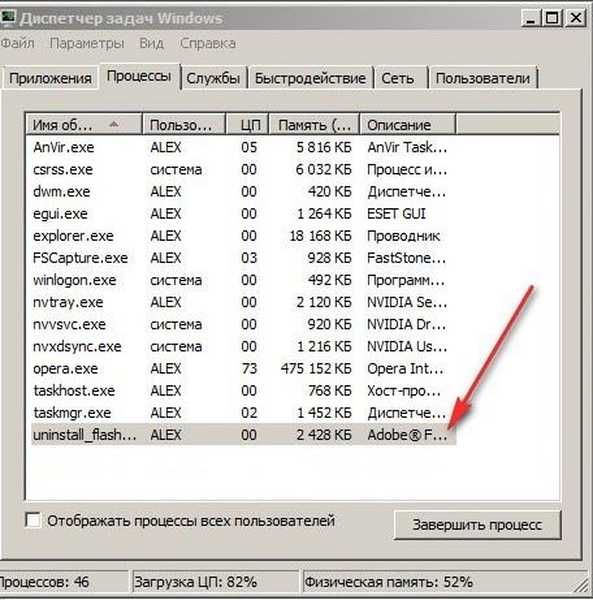
- Aktualizujte platformu Java, jedná sa o softvérové prostredie potrebné pre rôzne online aplikácie. Veľmi často po inštalácii Java zmiznú všetky chyby spojené s inštaláciou programu Adobe Flash Player a program Flash Player sa úspešne nainštaluje. Prečítajte si náš článok - Ako aktualizovať platformu Java.

Značky pre článok: Prehliadače




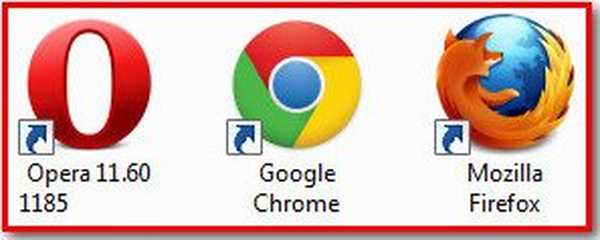

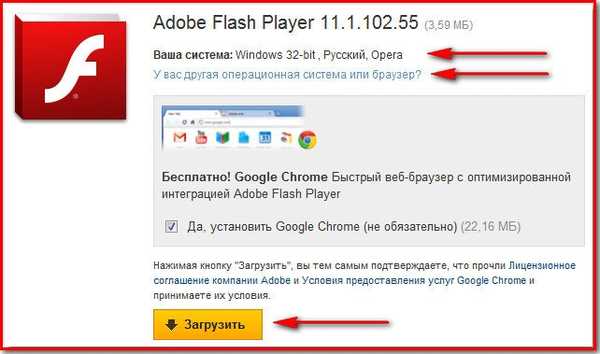 Ak sa pri inštalácii programu Adobe Flash Player vyskytne chyba, stiahnite si špeciálny odinštalačný program a odinštalujte program Adobe Flash Player (odinštalačný program si môžete stiahnuť tu: http://kb2.adobe.com/cps/141/tn_14157 .html), ale chcem povedať, že odinštalovanie nie je potrebné vôbec, pri inštalácii novej verzie programu Adobe Flash Player sa stará verzia automaticky odstráni.
Ak sa pri inštalácii programu Adobe Flash Player vyskytne chyba, stiahnite si špeciálny odinštalačný program a odinštalujte program Adobe Flash Player (odinštalačný program si môžete stiahnuť tu: http://kb2.adobe.com/cps/141/tn_14157 .html), ale chcem povedať, že odinštalovanie nie je potrebné vôbec, pri inštalácii novej verzie programu Adobe Flash Player sa stará verzia automaticky odstráni.